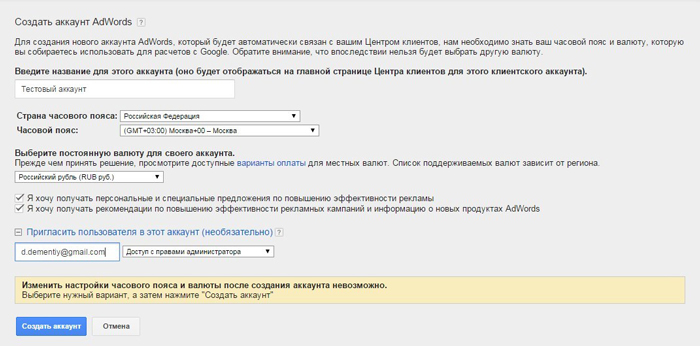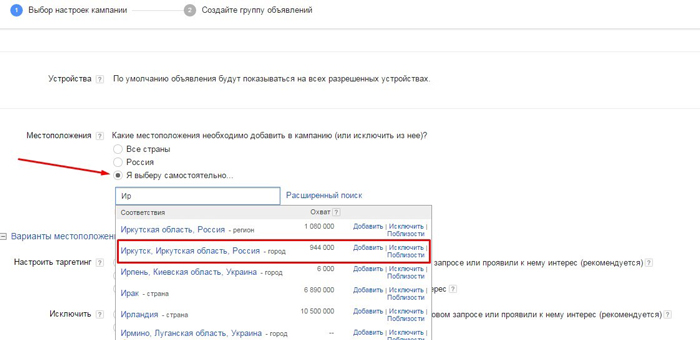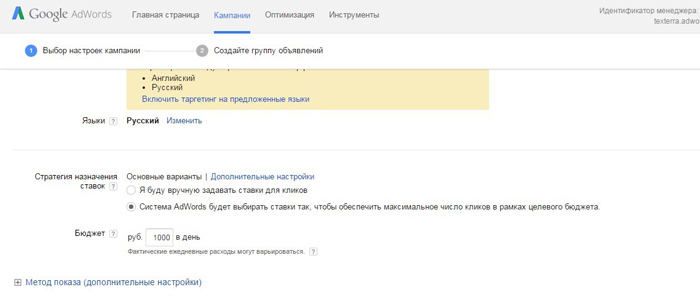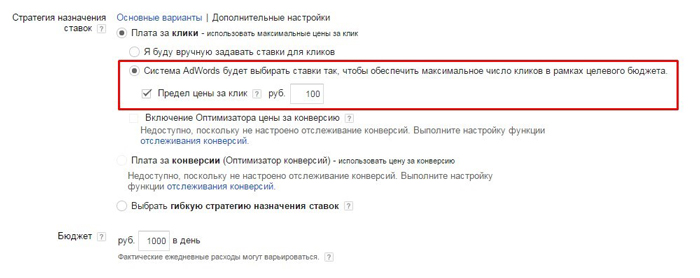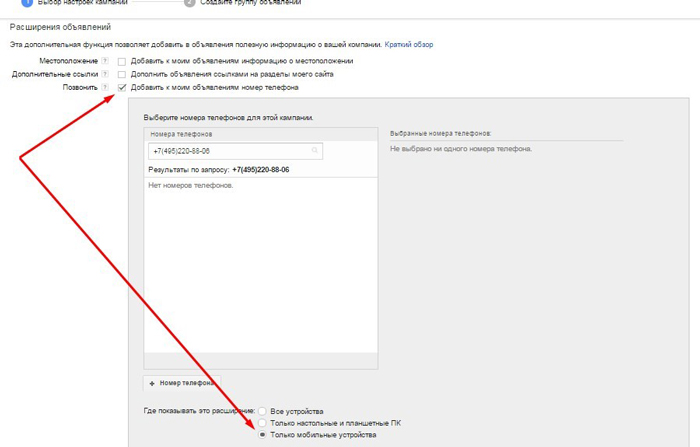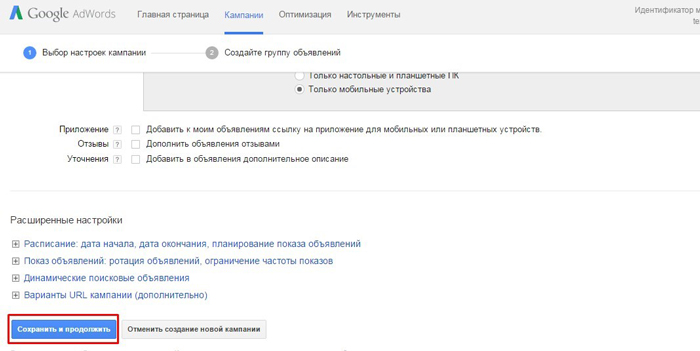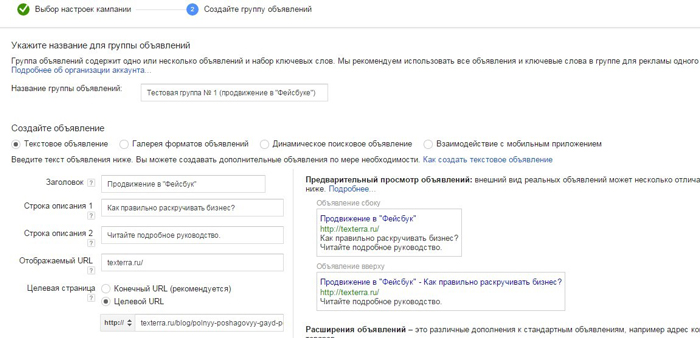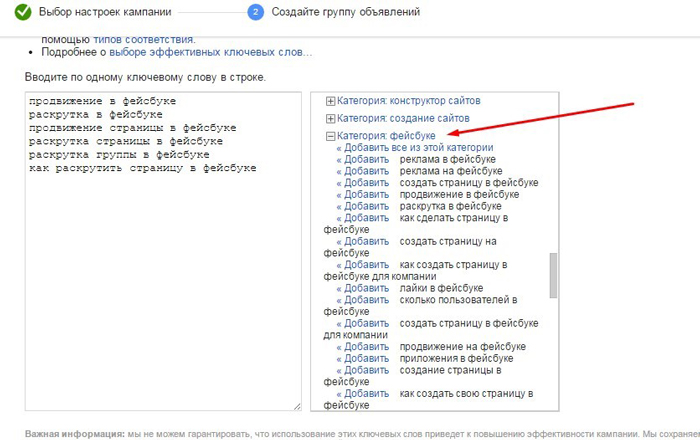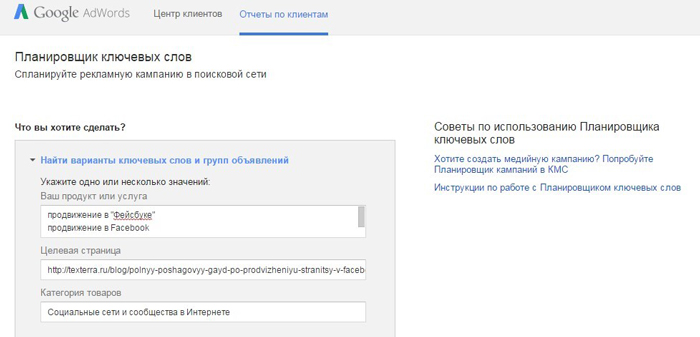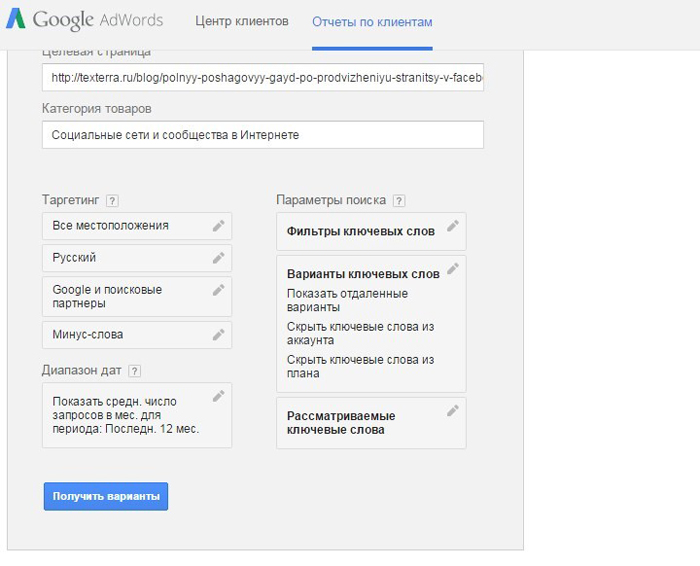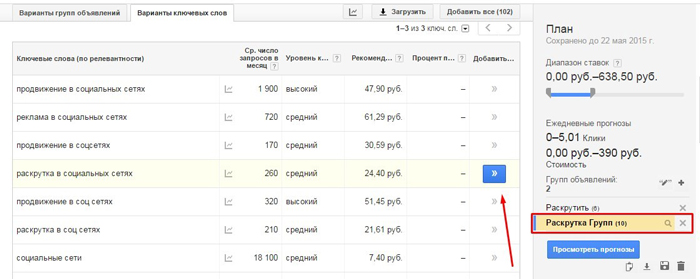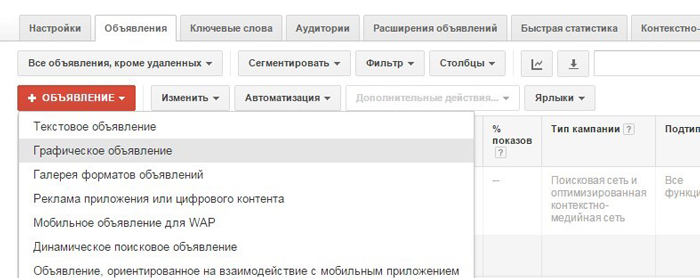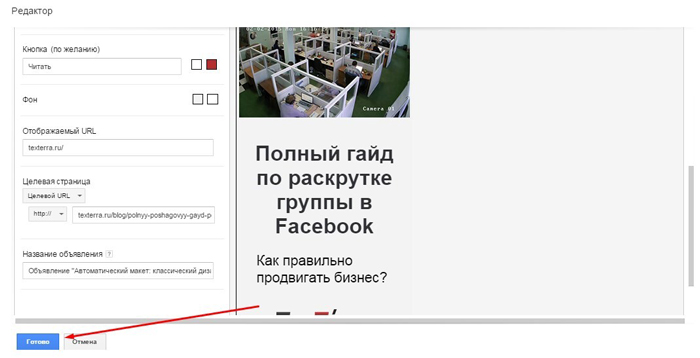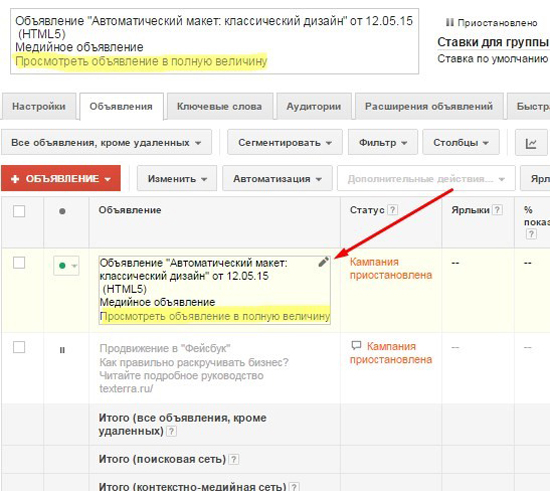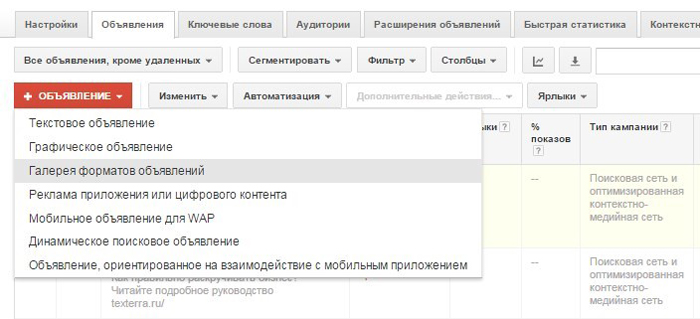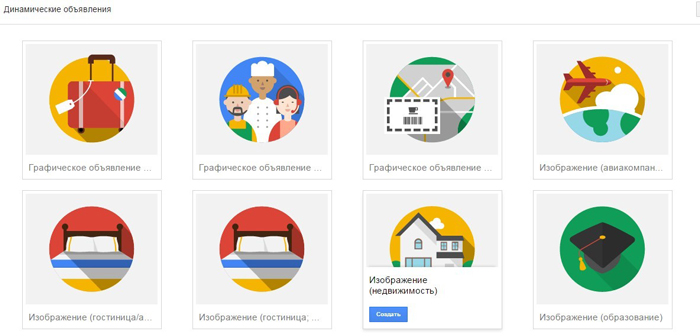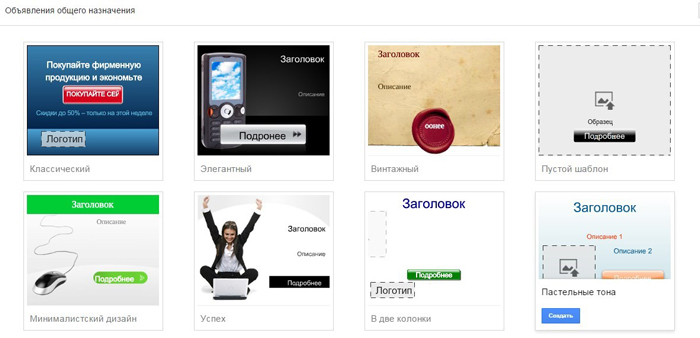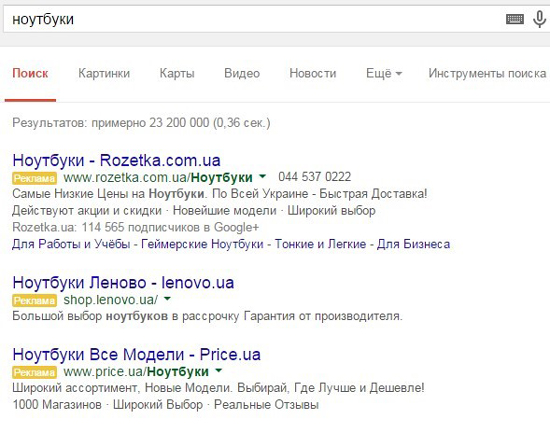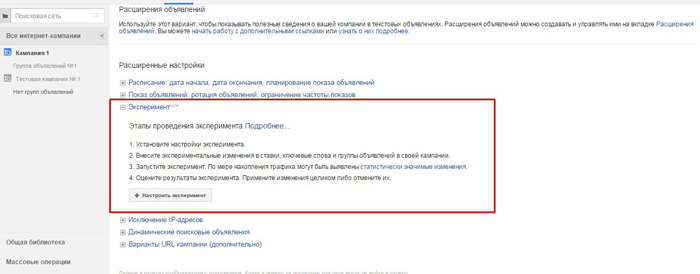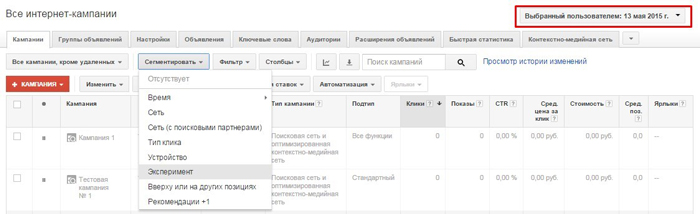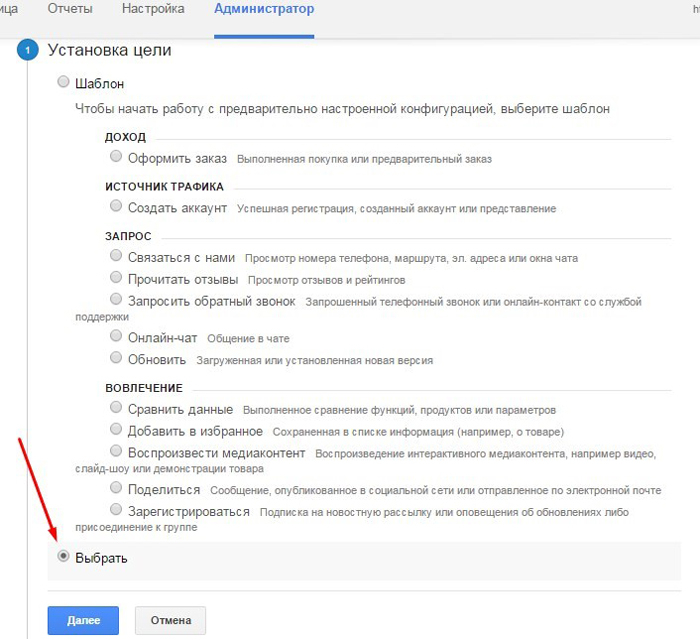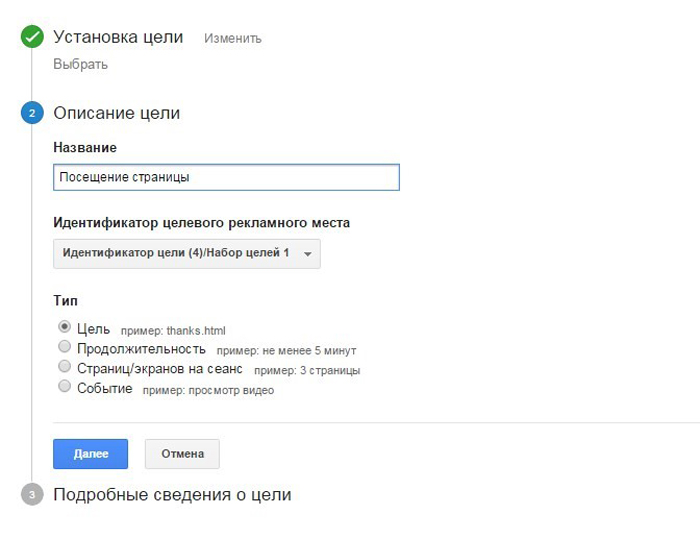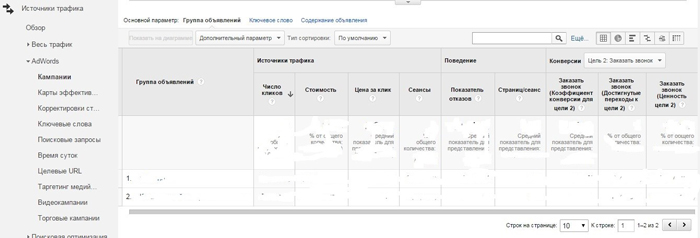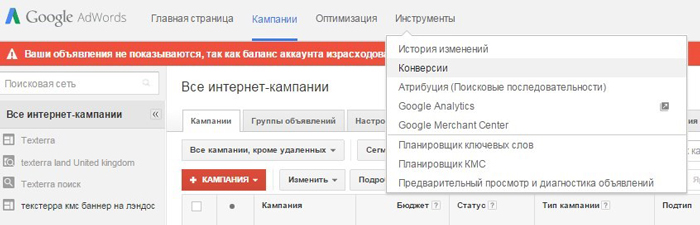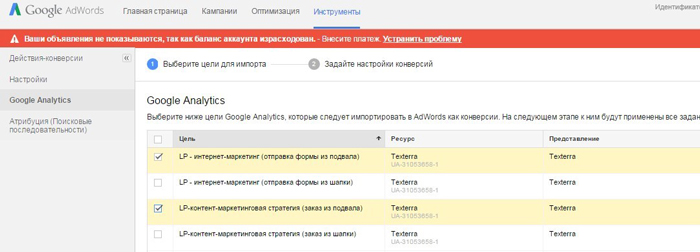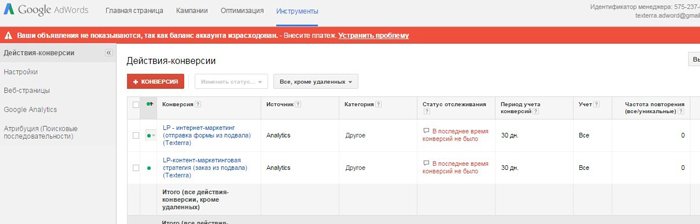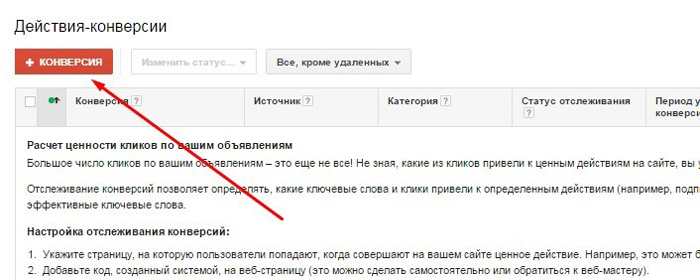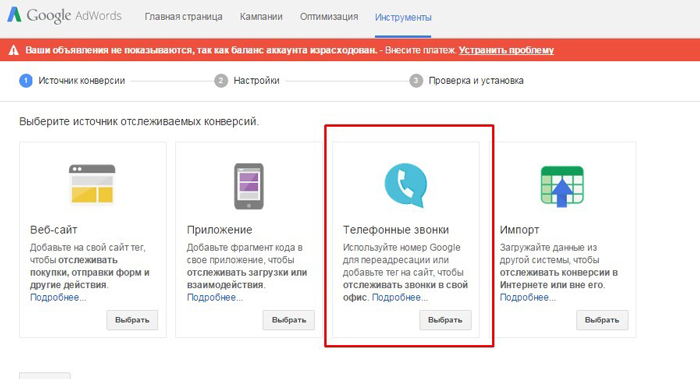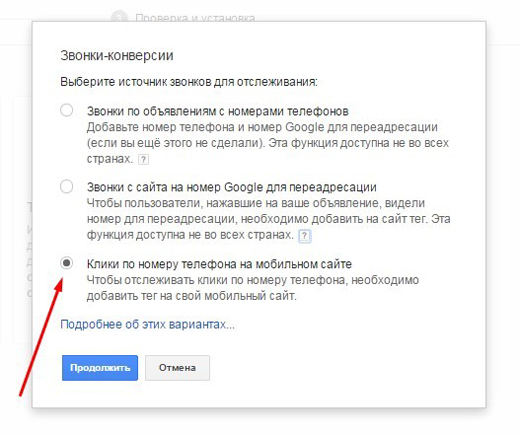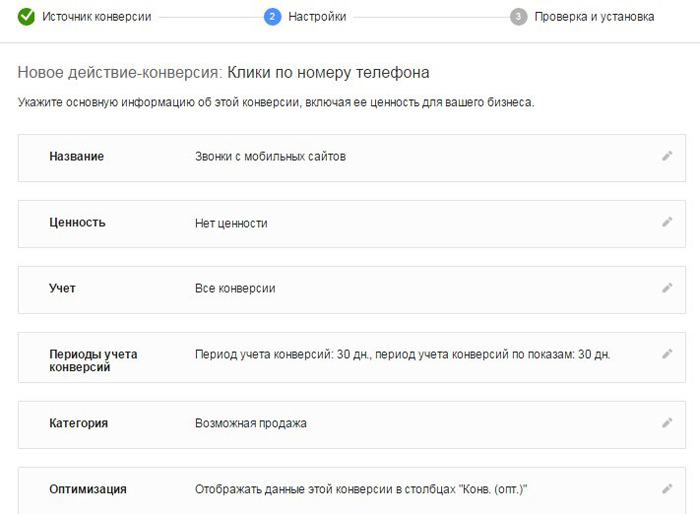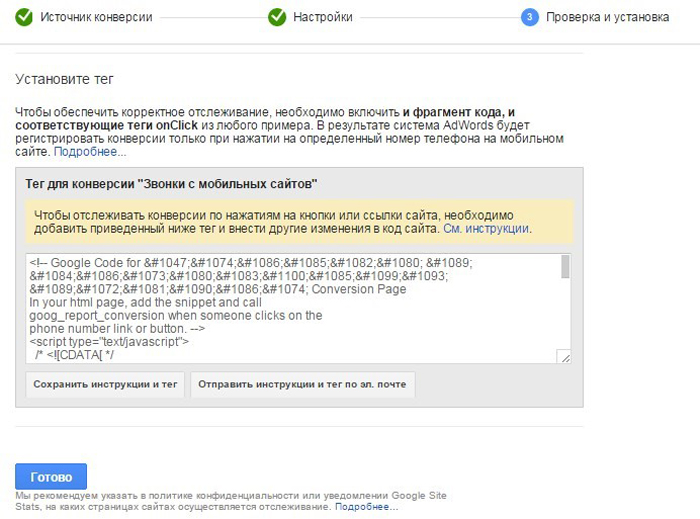Руководство по Google AdWords для начинающих

Привлечь естественный целевой трафик достаточно сложно. А процесс привлечения целевого трафика при помощи коммерческих конкурентных запросов и вовсе становится слишком трудной задачей для многих средних, а также небольших предприятий. Нелегко конкурировать с крупными интернет-тяжеловесами, которые каждый день публикуют подробные потребительские обзоры и руководства, небольшим компаниям, в штат которых входит всего несколько человек. Несмотря на то, что такие маленькие фирмы зачастую выполняют свою работу ничуть не хуже крупных компаний, писать статьи о своей деятельности они попросту не успевают.
Решить вышеописанную проблему можно несколькими способами. Один из них предусматривает привлечение целевого трафика при помощи контекстной рекламы. В этой статье мы собрали информацию относительно работы с Google AdWords – высокоэффективным рекламным сервисом крупнейшей в мире поисковой системы.

Что представляет собой Google AdWords?
Владельцем этой системы контекстной рекламы является крупнейший в мире поисковик. В рунете Google в настоящее время находится на втором месте по популярности. Он обслуживает больше тридцати процентов от общего количества всех запросов интернет-серферов. Пользователи AdWords имеют удобную возможность работать с технологичной, высоко функциональной платформой, поддерживающей тонкие настройки таргетинга, способов показа объявлений, бюджетирования и прочих критериев рекламных кампаний.
Суть контекстной рекламы состоит в демонстрации потенциальной потребительской аудитории тех рекламных сообщений, которые максимально соответствуют интересам этой аудитории. Например, пользователь, написавший в строке поисковика «биологически активные добавки», видит на странице выдачи список сайтов, отобранных в результате естественного ранжирования, а также рекламные объявления AdWords, связанные с продажей различных биодобавок. Кроме этого, тематические объявления появляются на тех интернет-сайтах, которые входят в рекламную сеть компании Google. При определении тематики демонстрируемой рекламы учитываются интересы конкретного пользователя, а также посещенные им веб-страницы.
Преимущества Google AdWords для отечественных пользователей:
- Упрощенное управление рекламными кампаниями. Наличие у сервиса простого, интуитивно понятного интерфейса позволяет работать с контекстной рекламой Google даже тем пользователям, у которых отсутствуют специальные знания.
- Быстрое получение первых результатов. Первые целевые посетители появятся на вашем сайте очень быстро. Настройка рекламной компании не займет у вас больше часа.
- Гибкие настройки бюджетирования. У рекламодателей имеется возможность устанавливать подходящий им суточный бюджет, а затем осуществлять его корректировку соответственно результатам проводимой им рекламной кампании.
- Влияние эффективности рекламных объявлений на их позиции в выдаче, а также на стоимость одного сделанного клика. Высокая кликабельность вашего объявления позволит ему подняться в выдаче на более выгодную позицию, нежели объявления ваших конкурентов, имеющие более высокую цену за каждый клик.
- Более низкая, в сравнении с «Яндекс.Директ», стоимость одного клика. Более высокая в рунете конкуренция в системе рекламы «Яндекса» делает более дорогим процесс привлечения в ней трафика.
- Возможность выбора тех онлайн-площадок, на которых будут демонстрироваться рекламные объявления. Вы сможете выбирать подходящие вам сайты из числа тех, которые входят в сеть Google.
Когда именно стоит пользоваться возможностями AdWords? Контекстная реклама может принести пользу на каждом этапе развития проекта. С ее помощью можно привлечь на новый интернет-сайт целевых посетителей, привлечь внимание к определенному продукту потенциальных покупателей. Объявления в AdWords могут быть использованы в качестве одной из составляющих комплексного интернет-маркетинга. Кроме этого, контекстная реклама может выполнять функцию единственного средства, используемого для привлечения новых клиентов при помощи интернета.
Ниже приводится пошаговое руководство по применению Google AdWords, состоящее из восьми последовательных разделов:
Как создать рекламную кампанию
Правила создания рекламных объявлений AdWords
Особенности использования планировщика ключевых слов
Как использовать различные типы объявлений AdWords
Что представляют собой посадочные страницы
Как отслеживать эффективность AdWords
Как создать аккаунт AdWords?
Рекламную компанию с AdWords следует начинать с создания аккаунта. Делать это нужно при помощи следующего алгоритма:
- Сначала пользователю следует авторизоваться в центре клиентов AdWords. Для этой цели можно воспользоваться своей учетной записью в Gmail.
- Далее нужно нажать клавишу «Создать аккаунт».
- После этого следует указать название аккаунта, выбрать часовой пояс. При желании можете подписаться на получение специальных тематических рекомендаций, связанных с повышением эффективности рекламы, и открыть доступ своим коллегам к управлению вашим аккаунтом.
Итак, вы закончили создание своего аккаунта в сервисе AdWords. Теперь вы можете переходить, непосредственно, к процессу создания рекламных кампаний.
Как можно создать рекламную кампанию?
Для создания кампании вам необходимо войти в свой аккаунт в данной системе. После этого вы должны будете выполнить следующие последовательные действия:
- Нажмите клавишу «Создать кампанию»;
- Дайте кампании какое-либо название, после чего выберите ее тип. Если вы создаете рекламную кампанию впервые и не имеете необходимого опыта, в качестве типа вам лучше выбрать тип, объединяющий поисковую и контекстно-медийную сеть.
При выборе параметра «только поисковая сеть», объявления будут показаны на странице выдачи поисковика Google, на сайтах партнеров компании Google, а также в Google Maps. Если вы выберите контекстно-медийную сеть, то ваши объявления будут размещены на тех интернет-сайтах, которые установили блоки рекламы Google, в мобильных приложениях, на видеороликах в сервисе YouTube, а также в ряде сервисов Google. Выбрав тип, объединяющий поисковую и контекстно-медийную сеть, вы сможете воспользоваться преимуществами обоих вышеупомянутых вариантов. Тип рекламной кампании Google Покупки выбирают при проведении рекламы определенных товаров. Видеокампании в интернете предназначаются для демонстрации видео рекламы.
- После этого следует установить флажок напротив графы «Все функции». Данная опция даст вам возможность размещать различные типы объявлений: графические, текстовые, мультимедийные, видео. Выбрав опцию «Стандартный», вы сможете размещать лишь текстовые рекламные объявления.
- Таргетируйте аудиторию в соответствии с местоположением. Допустим, свои услуги вы оказываете только в Туле. В разделе «Местоположение» установите флажок напротив графы «Я выберу самостоятельно» и введите название нужного вам города, после чего нажмите «Добавить».
- Затем вам будет необходимо выбрать бюджет и стратегию назначения ставок. Если вы готовите первую рекламную кампанию, которая предназначается для совершенно нового проекта, вам следует отдать предпочтение автоматическому выбору ставок, который позволит вам получать в рамках вашего бюджета самое большое число переходов.
- Если же вы желаете оптимизировать ваши расходы и осуществлять самостоятельный контроль эффективности вашей рекламной кампании, вам следует использовать дополнительные настройки. В них вы должны сначала выставить предельную стоимость клика, защитившись тем самым от быстрого расхода суточного бюджета.
- В случае необходимости вы можете настроить показ расширений объявлений. Эти расширения являются дополнительными элементами рекламных сообщений. С их помощью увеличивается видимость объявлений. Вы имеете возможность, скажем, добавить в ваши объявления клавишу «Позвонить». Пользователи, которые увидят эту кнопку около вашего сообщения, смогут при помощи одного касания набрать номер вашего телефона. Для добавления этой клавиши вы должны установить напротив соответствующей графы флажок и внести номер вашего телефона. При желании вы можете сделать эту кнопку видимой только пользователям мобильных гаджетов.
- Также в расширенных настройках можно указать дату начала, а также окончания рекламной кампании, создать URL, помогающий отслеживать кампании, настроить ротацию объявлений. Расширенные настройки предназначены для опытных пользователей. Новичкам желательно оставить первоначальные настройки.
Правила создания рекламных объявлений AdWords
В системе рекламы AdWords объявления объединяются в группы, что существенно повышает удобство управления рекламными кампаниями. Пользователь может включать в группу сообщения, имеющие одинаковые ключевые слова.
Для создания объявления, а также группы объявлений пользователю необходимо выполнить следующие действия:
- Выберите страну проживания, затем нажмите клавишу «Продолжить».
- Укажите те ключевые слова, в соответствии с которыми будет отображаться размещаемое вами объявление. Используйте предложенные «ключи» из той категории, которая соответствует тематике вашего объявления. Сохранив настройки, переходите к платежным данным.
- Следует использовать короткий отображаемый URL, к примеру, адрес главной страницы вашего сайта. Это сделает ваше объявление более понятным и визуально привлекательным.
- В тексте объявления вами должны быть подчеркнуты все преимущества вашего предложения: преимущественные характеристики вашего товара, возможность получить что-либо бесплатно, предоставляемые скидки и пр.
- В текст объявления необходимо включить призыв к определенному действию. Вы должны подсказать пользователю, что именно ему необходимо сделать. Для этого вы можете использовать список шаблонов CTA.
- В конце первой строчки описания следует поставить точку, вопросительный либо восклицательный знак, что позволит повысить длину заголовка объявления, отображаемого сверху на странице выдачи.
- В заголовке должна присутствовать ключевая фраза. Это необходимо для обеспечения визуального отклика и повышения CTR объявления.
- Создать текстовое объявление. При этом следует учитывать следующие рекомендации:
- Назвать группу объявлений.
- Укажите ваши налоговые данные, после чего нажмите клавишу «Завершить регистрацию».
Особенности использования планировщика ключевых слов
Это бесплатный сервис от компании Google, позволяющий пользователю подбирать «ключи» для своих рекламных кампаний, которые обеспечат естественное продвижение сайта в поиске, дадут возможность группировать сходные по смыслу запросы и прогнозировать бюджет своих кампаний, а также трафик. Работать с планировщиком необходимо по следующему алгоритму:
- В меню «Найти варианты групп объявлений и ключевых слов следует указать название продукта либо тематику того контента, который вы желаете рекламировать. Отметив URL целевой страницы, вы должны будете выбрать категорию продукта.
- После этого в настройках таргетинга вы должны будете указать язык и целевое местоположение аудитории. Если вы планируете учитывать предпочтения всех русскоязычных пользователей, проживающих в любых регионах, в графе географических настроек вы должны будете указать «Все местоположения. В графе выбора языка поставьте русский. Если вы желаете учесть предпочтения наибольшего количества пользователей, в графе выбора сети вам нужно будет выбрать опцию «Гугл и поисковые партнеры. При желании вы можете указать также минус слова, при вводе которых поданное вами объявление отображаться не будет.
- Вы можете настроить различные фильтры ключевых слов в параметрах поиска. Данная система дает возможность отфильтровывать ключи по количеству показов, доле показов, рекомендованной ставке за один клик, а также уровню конкуренции. Если вы желаете получить все потенциально возможные варианты, использовать фильтры не следует.
- В графе «Рассматриваемые ключевые слова» можете указать те фразы и слова, которые обязательно должны быть во вводимых пользователями запросах. Заполнив данное поле, вы существенно уменьшите количество полученных вариантов.
- В графе «Диапазон дат» можете указать в случае необходимости подходящее значение. После этого нажмите клавишу «Получить варианты».
- На соответствующей вкладке оцените предложенные вам варианты групп. Подходящие группы добавьте в план.
- Вкладка «Варианты ключевых слов» позволит вам оценить подходящие ключи и добавить их в план. Для добавления ключевого слова вы должны будете выделить в плане подходящую вам группу объявлений, после чего нажать клавишу «Добавить».
- Добавив в группы объявлений ключевые слова, скачайте в формате .csv созданный вами файл. Его вы сможете впоследствии загрузить и использовать в интерфейсе AdWords.
Если у вас уже имеется список ключевых слов, при помощи планировщика вы сможете оценить трафик, получить статистику запросов, сгруппировать ключи, а также объединить списки.
Как использовать различные типы объявлений AdWords?
Вы имеете возможность использовать графические, текстовые и видео объявления, а также мобильные и динамические рекламные сообщения. Мы познакомили вас с процессом создания текстовых объявлений. Далее мы хотим познакомить вас с особенностями создания сообщений других типов.
Графические объявления
Для создания графического объявления необходимо действовать следующим образом:
- Выбрав подходящую группу, нажмите клавишу «+Объявление»».
- Затем выберите подходящий вам способ создания рекламного объявления. Если вы остановите свой выбор на опции «Создать объявление», то система в автоматическом режиме создаст рекламное графическое сообщение при помощи того контента, который представлен на целевой странице. Если же вы отдадите предпочтение опции «Загрузить объявление», вы сможете загрузить уже готовое объявление. Автоматическое создание объявление следует выбирать только при желании сэкономить на услугах дизайнера, если вы можете сделать все самостоятельно.
- После этого вы должны выбрать подходящий вам вариант объявления. Если вы захотите его отредактировать, нажмите кнопку «Изменить».
- Режим редактирования позволяет изменить цвет кнопки и фона, изменить текст кнопки, а также изменить изображение и логотип. Завершив процесс редактирования, нажмите на клавишу «Готово».
- После этого нажмите на расположенную справа вверху кнопку «Сохранить». Сразу после этого ваше объявление станет видимым для потенциальных клиентов. Чтобы отредактировать поданное объявление, вам будет необходимо нажать на расположенный на вкладке «Объявления» значок с изображение карандаша. Оценить свое рекламное сообщение вы сможете, воспользовавшись режимом предварительного просмотра.
Процесс создания типового объявления из галереи Google AdWords
Галерея AdWords позволяет создавать анимированные, динамические и видео объявления. При их создании нужно соблюдать следующий порядок действий:
- Нажмите сначала на клавишу «+Объявление», а затем «Галерея форматов объявлений».
- Для создания динамического объявления следует выбрать подходящий тип шаблона. К примеру, вы можете воспользоваться макетом, предназначенным для рекламы вакансии.
- Войдя в режим редактирования, добавьте текст, в случае необходимости загрузите логотип, а затем укажите отображаемый и целевой URL. Закончив редактирование, нажмите расположенную слева вверху на экране клавишу «Просмотреть и сохранить». После того, как сотрудники Google проверят ваше объявление, оно начнет демонстрироваться аудитории.
- Для создания анимированного объявления вы должны выбрать подходящий шаблон.
- Создайте заголовок, описание, внесите необходимые изменения в текст кнопки. В случае необходимости замените изображение подходящим. Укажите отображаемый и целевой URL. После того, как сотрудники Google проверят ваше объявление, оно начнет демонстрироваться аудитории.
- Вы имеете возможность рекламировать приложения, которые предназначаются для мобильных девайсов. Чтобы перейти к данной функции, нажмите клавишу «+Объявление», после чего выберите «Реклама приложения либо цифрового контента». Затем вы должны выбрать магазин приложений (Google Play либо App Store), указать название продукта, добавить заголовок, а также описание. После этого необходимо выбрать тип тех девайсов, владельцы которых должны будут видеть вашу рекламу, и сохранить изменения.
- В создаваемой рекламе мобильных приложений можно использовать глубокие ссылки. Пользователь, который откликнется на вашу рекламу и перейдет по ссылке, в этом случае получит доступ к определенному контенту приложения. К примеру, используя приложение для онлайн-покупки различных товаров, вы сможете направить потребителя в какой-либо раздел товаров. Для создания рекламы такого типа необходимо выбрать соответствующую опцию, указать название приложения, добавить описание и заголовок. Добавив идентификатор ресурса, сохраните сделанные вами изменения.
- Если вы занимаетесь продажей большого количества товаров, вам стоит использовать динамические поисковые объявления. Для этого необходимо нажать клавишу «+Объявление», после чего выбрать соответствующую опцию. Указав отображаемый URL, вы должны будете добавить описание, после чего сохранить объявление.
Не стоит пытаться использовать все возможные типы объявлений. Старайтесь комбинировать визуальные и текстовые рекламные сообщения – это позволит вам сделать свои кампании более эффективными.
Ремаркетинг Google AdWords – что следует знать об этом…
При помощи ремаркетинга можно демонстрировать свои объявления тем пользователям, которые однажды уже побывали на вашем сайте. Данная функция весьма эффективна, ведь люди более охотно верят тем продавцам, которых они уже знают. Помимо этого, ремаркетинг дает возможность показывать потенциальным клиентам ту рекламу, которая соответствует их интересам.
К примеру, тем потенциальным клиентам, которые уже заходили в свое время на страницы вашего интернет-магазина, относящуюся к категории «Телевизоры», рассказывать о новых моделях телевизионных устройств. Тем же пользователям, которые когда-то читали обзор новой модели Wi-Fi роутера, вы можете демонстрировать рекламу новых роутеров.
и что представляют собой посадочные страницы?
Целевые страницы стимулируют конверсию, поэтому делают рекламные кампании более эффективными. Однако приземлять каждого пользователя, который переходит по имеющейся в контекстном объявлении ссылке на созданный специально лендинг, вы не можете. Пояснить суть этого нужно на конкретном примере.
Допустим, вы проводите сезонную распродажу либо рекламируете отраслевую конференцию. В таких случаях вы имеете возможность использовать посадочные страницы, конвертирующие едва ли не каждый переход. Но что будет, если вы рекламируете, скажем, ноутбуки либо зимнюю резину?
В таком случае функцию лендинга будет выполнять обычная страничка вашего интернет-сайта: страница выбора продукта в соответствии с пользовательскими критериями, страница категории либо страница определенного товара.
Какой же вывод следует из вышеприведенных примеров? Вы имеете возможность использовать целевые странички, которые были созданы специально для определенной кампании. Но вам придется также в качестве лендингов использовать и обычные страницы.
Повышение эффективности рекламных кампаний Google AdWords при помощи сплит-тестов
A/B-тесты позволяют делать объявления более эффективными. Чтобы это сделать, необходимо придерживаться следующего алгоритма действий:
- Выберите в настройках кампании опцию «Расширенные настройки», а затем «Эксперимент». Нажмите клавишу «Настроить эксперимент».
- Затем вы должны будете указать название текста. Необходимо выбрать соотношение показов тестового и контрольного вариантов объявления, указать даты начала, а также окончания эксперимента. Сделанные настройки следует сохранить.
- Внесите необходимые тестовые изменения в ключевые слова, объявления и группы объявлений. К примеру, для тестирования различных вариантов заголовков тестового объявления вам следует использовать опцию «Копировать и изменить». Внеся изменения, сохраните измененное объявление.
- Включите контрольное и тестовое объявление в нужные группы эксперимента.
- На странице настроек осуществите запуск эксперимента.
Чтобы оценить результат сплит-теста, вы должны выбрать на вкладке «Кампании» опцию «Сегментировать – эксперимент». Предварительно необходимо установить диапазон тех дат, в которые этот эксперимент попадает.
Что именно можно тестировать для повышения объявлений AdWords? Приводим несколько идей:
- Длинный и короткий заголовок, варианты текста заголовка.
- Отображаемый URL.
- Описания. Необходимо сравнить эффективность «продающих» и информирующих описаний, описания без цены и с ценой, варианты указания скидки, отсутствия/наличия слова «бесплатно».
- Цвет и текст клавиши графического объявления.
- Фон и изображения графического объявления.
- Группы объявлений и объявления.
- Расположение и размеры объявлений.
Как показала практика, возможности сплит-тестов ограничены только фантазией человека, размещающего объявление. Чтобы повысить эффективность кампаний, можно тестировать самые разные элементы объявлений.
Каким образом можно отслеживать эффективность кампаний AdWords?
Методы отслеживания эффективности этой рекламы зависят от того, с какой целью проводится маркетинговая компания. Демонстрация маркетинговых объявлений может осуществляться вами для получения определенных целевых действий пользователей на сайте, к примеру, для скачивания ими контента, покупки, регистрации, обращения к оператору и так далее. При помощи рекламы можно также стимулировать потенциальных клиентов совершить звонок в компанию. Кроме этого, объявления могут побуждать к целевым действиям в офлайн-пространстве.
Для совершения мониторинга эффективности рекламных кампаний в AdWords подходят качественные и количественные метрики. К количественным относятся следующие показатели:
- Число переходов на веб-сайт по рекламным ссылкам.
- Финансово-экономические показатели: средняя сумма заказа, число сделок, доход;
- Совершенные пользователями целевые действия: звонки, регистрации, подписки, оформленные заказы, посещения целевых страниц и пр.
Для оценки качества рекламных кампаний могут быть использованы следующие метрики:
- Финансово-экономические показатели: прибыль, ROI;
- Показатели эффективности рекламы: ценность целей, коэффициент конверсии;
- Показатели качества объявлений: CTR, Quality Score.
Способы отслеживания целевых действий на веб-сайте
Данная задача может быть решена двумя способами. Установив цели, вы можете следить за достижением их, используя интерфейс системы Google Analytics. Второй способ – импортировать установленные цели в аккаунт AdWords.
Приступая к работе, свяжите свои аккаунты Analytics и AdWords (это следует делать в соответствии с инструкцией Google).
Для отслеживания в Google Analytics эффективности рекламы необходимо установить цели. Для этого в меню выберите «Администратор», затем «Цели» и наконец «Добавить цель». Необходимо придерживаться следующего алгоритма:
- Сначала нужно выбрать шаблон цели. Если подходящие шаблоны отсутствуют, необходимо выделить опцию «Выбрать», поле чего нажать клавишу «Далее».
- Далее следует указать название и выбрать тип задачи. К примеру, в качестве цели может быть указано посещение страницы, открывающейся в случае успешной подписки на рассылку либо оформления заказа.
- После этого необходимо указать URL целевой страницы. В случае необходимости можно назначить ценность конверсии, а также путь к цели. После этого создайте цель.
Для отслеживания цели используйте меню «Конверсии – цели» Analytics. Здесь вы сможете отыскать информацию относительно числа достигнутых целей, ценности их в денежном выражении, а также коэффициента конверсии. Опция «Карта целей» откроет вам визуализированные данные.
Раздел «Источники трафика – AdWords» позволит вам отслеживать эффективность вашей рекламы в разрезе групп объявлений, поисковых запросов, ключевых слов, кампаний. К примеру, вы сможете контролировать число кликов и их стоимость, поведение на сайте пользователей (глубину просмотра и количество отказов), достигнутые конверсии.
Для отслеживания в аккаунте AdWords метрик эффективности рекламы следует импортировать из Google Analytics цели. Сделать это можно следующим образом:
- Войдите в свой аккаунт, после чего используйте меню «Инструменты – конверсии».
- Далее следует выбрать опцию «Google Analytics» в вертикальном меню.
- Установите флажки напротив тех целей, которые нужно отслеживать, после чего нажмите клавишу «Продолжить».
- Далее настройте конверсии. В случае необходимости можете указать ценность, период и метод учета. Затем выберите категорию конверсий. В поле «Оптимизация» следует оставить значение по умолчанию, после чего необходимо нажать клавишу «Импортировать цели».
После выполнения всех вышеперечисленных действий вы имеете возможность отслеживать эффективность ваших кампаний, используя для этого меню «Инструменты – конверсии».
Каким образом можно отслеживать звонки?
Вы имеете возможность вести учет звонков пользователей вручную. Чтобы сделать это, вы должны будете выделить определенный телефонный номер и указать его в объявлениях AdWords. У вас имеется возможность вести учет числа и результативности звонков. Главное преимущество данного способа состоит в отсутствии расходов. А основным его недостатком является слишком маленькая информативность: у вас не получится отслеживать источники трафика, ключевые слова и группы объявлений, а также поисковые запросы пользователей.
Осуществлять автоматическое отслеживание телефонных звонков с объявлений, предназначенных для мобильных девайсов, можно при помощи инструмента мониторинга конверсий системы AdWords. Для этого вам необходимо выполнить следующие действия:
- Войти в свой аккаунт AdWords, после чего выбрать меню «Инструменты — конверсии».
- Нажать клавишу «+Конверсия».
- Затем выбрать источник конверсий «Телефонные звонки».
- После этого выбрать опцию «Клики по телефонному номеру на мобильном сайте». Все остальные опции в настоящее время в России недоступны.
- После этого осуществите настройку конверсии. Для этого вы должны указать название, добавить (в случае необходимости) ценность, определить метод, а также период учета конверсии. После этого вам следует выбрать категорию и сохранить сделанные вами изменения.
- Сгенерированный тег вы должны добавить в код вашего сайта и сохранить все сделанные изменения.
Теперь у вас имеется возможность отслеживать все телефонные звонки тех пользователей мобильных девайсов, которые, увидев ваше рекламное объявление, решили позвонить вам.
Также у вас имеется удобная возможность отслеживать все сделанные пользователями телефонные звонки при помощи различных платных сервисов. К примеру, такую возможность предоставляет сервис Call Tracking. Этот платный сервис интегрируется с системой Google Analytics, после чего дает возможность прослушивать, а также записывать телефонные звонки, сделанные пользователями, отслеживать телефонные звонки в разрезе поисковых запросов, ключевых слов, рекламных объявлений и источников.
Google AdWords – уникальный, высокоэффективный инструмент интернет-маркетинга, обеспечивающий гарантированное получение быстрого результата
Использование системы Google AdWords является гарантией быстрого получения необходимого результата. При помощи этой системы пользователи увидят ваши рекламные объявления и почти наверняка совершат переход на ваш интернет-сайт. Для использования данного инструмента интернет-маркетинга вам необходимо зарегистрировать свой аккаунт в системе Google AdWords, после чего настроить рекламные кампании, подобрать подходящие ключевые слова, создать объявления, а также группы объявлений. Повысить эффективность контекстной рекламы, сделать ее более результативной вам поможет использование сплит-тестов. Переходы пользователей на ваш интернет-сайт не являются безусловной гарантией коммерческой эффективности и результативности рекламы. Но вы сможете при помощи мониторинга определять объективные причины низкой конверсии, а также ROI кампаний. Это даст вам возможность совершенствовать ваш веб-сайт, а также другие продукты.